文章详情页
qq邮箱怎么发送文档?发送文档方法一览
浏览:115日期:2022-10-26 15:23:56
qq邮箱怎么发送文档,很多小伙伴都还不知道,下面好吧啦网小编为大家整理了,一起来看看吧!

第一步很简单,就是先下载qq邮箱安装,再从桌面打开
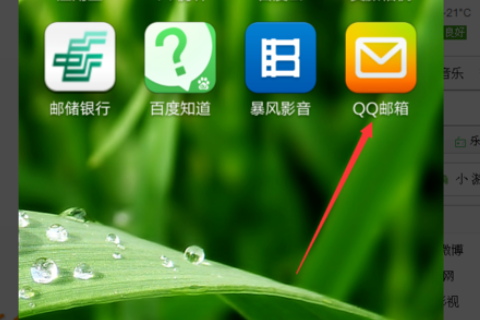
打开之后要选择qq邮箱
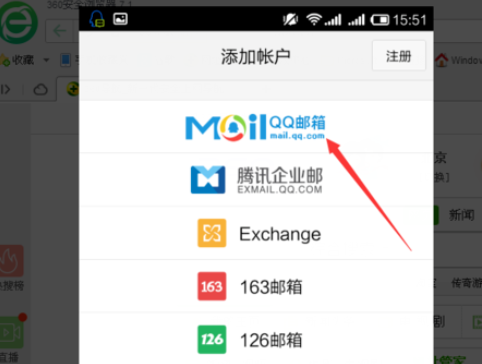
选择好要qq授权登陆
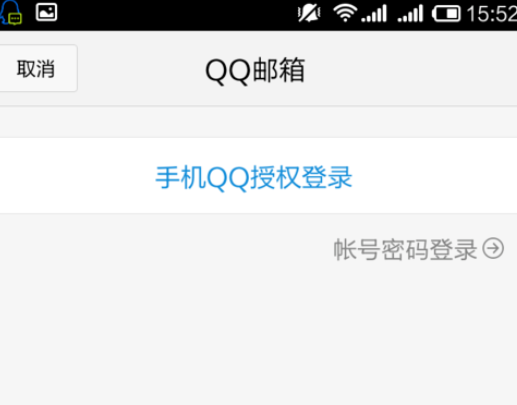
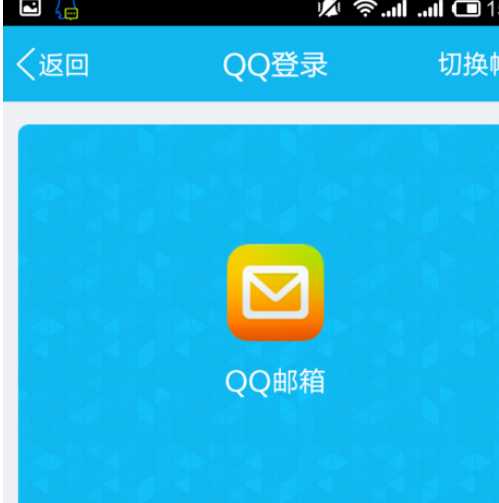
然后会进入首页,点击右上角会出现选项,就选“写邮件”
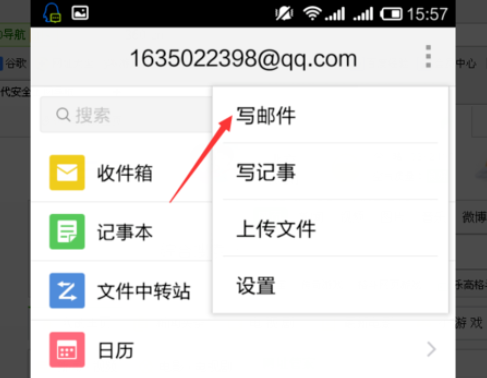
这样就可以进行下一步了,先加入收件人,只能在qq好友内选择
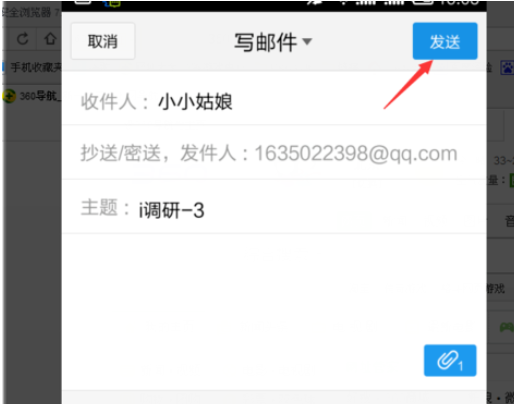
接下来点击蓝色的圆圈就可以选择文件
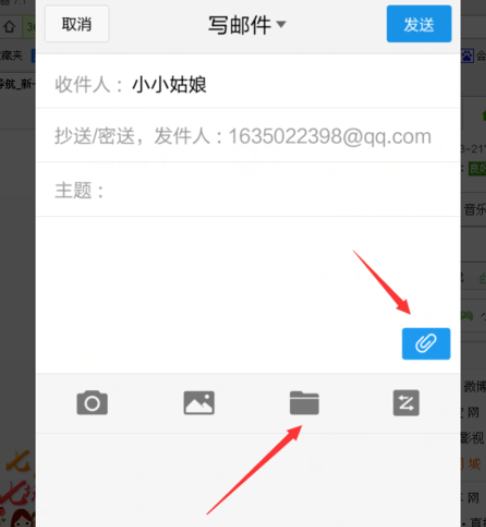
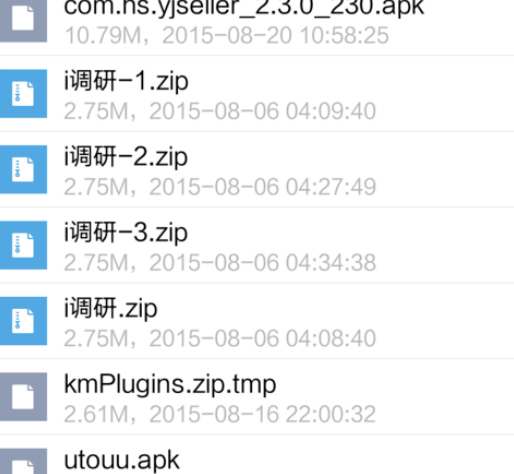
最后就大功告成了,点击发送就OK
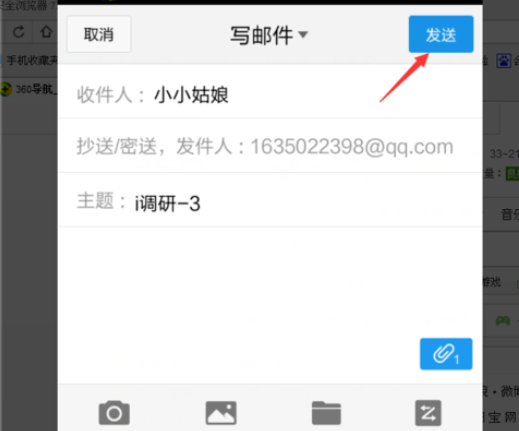
各位小伙伴们,看完上面的精彩内容,都清楚了吧!
qq邮箱相关攻略推荐:
qq邮箱怎样使用彩色标题和星标? 让你的邮件更加个性醒目
QQ邮箱独立密码忘记了怎么办?怎样找回独立密码?
qq邮箱格式如何写 qq邮箱格式写法介绍
以上就是好吧啦网小编今日为大家带来的,更多软件教程尽在IE浏览器中文网站!
标签:
qq
相关文章:
排行榜

 网公网安备
网公网安备